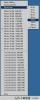SDメディアカードからPCにファイルをコピーすることは、デジタル写真をバックアップしたり、PCで写真を操作したりするために不可欠です。 SDカードからPCにファイルをコピーした後、それらをCDに書き込んでアーカイブしたり、コンピューターから直接操作したりできます。
ステップ1
PCコンピュータの電源を入れます。 コンピュータを起動してデスクトップ画面を表示できるようにします。 「マイコンピュータ」アイコンをダブルクリックします。 これにより、コンピュータの内容を示す別のボックスが開きます。 リストされているドライブの1つは、SDメディアカードドライブに対応します。
今日のビデオ
ステップ2
SDメディアカードをカメラから取り外し、PCのSDカードスロットまたはカードリーダーに挿入します。 コンピューター上のドライブのリストを見て、SDカード用のドライブをメモします。 カードを挿入すると、ドライブ名は通常、使用しているカードのブランドまたはデバイスのタイプ(SD)を反映して変更されます。
ステップ3
SDカードドライブをダブルクリックします。 これにより、新しいウィンドウが開き、SDカード上のフォルダが表示されます。 フォルダの1つをダブルクリックして、追加のフォルダまたはその中の写真を表示します。
ステップ4
画面の上部にある「表示」アイコンを見つけて、表示を「サムネイル」に変更します。これにより、画面に写真の小さな画像が表示されます。 SDカードからPCにコピーする最初の写真をクリックします。 Shiftキーを押しながら、PCに転送する最後の写真をクリックします。 強調表示されているすべての写真が選択されてコピーされます。
ステップ5
Shiftキーを押したまま、右クリックします。 ポップアップメニューから「コピー」を選択します。
ステップ6
ファイルを保存する場所を見つけます。 写真の保存用に作成したフォルダまたはデスクトップに配置できます。 その宛先を開き、そのフォルダーまたはデスクトップを右クリックします。
ステップ7
ポップアップメニューの[貼り付け]をクリックすると、ファイルがSDメディアカードからPC上の選択した場所にコピーされます。 これで、コンピュータで直接写真を操作できます。 元のファイルもSDカードに保存されます。 コンピューターで使用するファイルのコピーを作成するだけです。
警告
読み取り中は、SDカードをカメラやPCから取り外さないでください。 PCのSDスロットのライトが点滅している場合、またはカメラの電源がオンになっている場合は、SDカードを挿入したり取り外したりしないでください。 誤って画像を削除したり、スクランブルをかけたりする可能性があります。